トラックをトリミングした直後のクリップのフェードアウトは、 GarageBand for Macで実行したい最も一般的な操作の 1 つです。このプロセスは、最初は少し難しく思えます。これには、紛らわしいことにオートメーションと呼ばれる機能が含まれています。しかし、説明書を読んだ後は、簡単にできるでしょう。
まず、[オートメーションの表示/非表示] ボタンをクリックします。このボタンは 2 つのドットがつながった形で表示され、ウィンドウ上部の巻き戻しボタンの下にあります。これにより、各トラックのマスター ボリューム コントロールの横にオートメーション ボタンが表示されます。
次に、クリップをクリックすると、クリップを横切る黄色の水平線が表示されます。この線はボリュームを表します。任意の場所をクリックすると、線を上下にドラッグしたり、音を大きくしたり小さくしたりするために使用できるドットが作成されます。さらにドットを作成し、それらをドラッグして必要に応じて線の形を整え、オーディオにスパイクとディップを作成します。
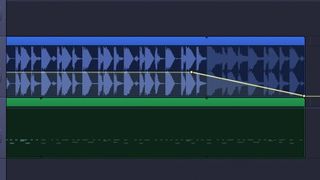
フェードアウトするには、フェードを開始したいポイントに 1 つのドットを配置し、クリップを完全に無音にしたい場所に 2 つ目のドットを配置するだけです。2 つの点の間に残すスペースの量によって、音声が消えるまでにかかる時間が決まります。
以上です!曲を優雅にフェードして静寂に終わらせたり、オートメーション ラインを操作してオーディオの一部を静かにし、他の部分を盛り上げたりできるようになりました。このテクニックはポッドキャストの際にも役立ち、煩わしい背景ノイズを隠したり、つぶやいた言葉をより識別しやすくしたりするのに役立ちます。夢中になる!
